Google Photos არის სერვისი, რომელიც ეკუთვნის Google-ს და ჩვეულებრივ გამოიყენება თქვენს Google ანგარიშთან დაკავშირებული ნებისმიერი მობილური მოწყობილობიდან (ტელეფონიდან ან ტაბლეტიდან) გადაღებული ყველა თქვენი ფოტოს შესანახად. მეორეს მხრივ, Google Photos არის შესანიშნავი გზა თქვენი ფოტოებისა და ვიდეოების სანახავად ყველა თქვენს მოწყობილობაზე და მარტივად გაუზიაროთ ისინი სხვა ადამიანებს.
ზოგადად, Google Photos მომხმარებლებს სთავაზობს სხვადასხვა ფუნქციებს, როგორიცაა ფოტოების ავტომატური ორგანიზება და მარტივი ძებნა, ასევე ჩაშენებული რედაქტირების ხელსაწყოები მათი ფოტოებისა და ვიდეოების გასაუმჯობესებლად.
რადგან ყველა ამ ფუნქციით სარგებლობისთვის, ფოტოები უნდა იყოს შენახული ან ატვირთული Google Photos-ში ამ სახელმძღვანელოში ჩვენ გაჩვენებთ ორ განსხვავებულ მეთოდს თქვენი ადგილობრივი კომპიუტერიდან Google-ში ფოტოების ატვირთვისთვის ფოტოები.
როგორ ატვირთოთ სურათები თქვენი კომპიუტერიდან Google Photos-ში.
მეთოდი 1. ატვირთეთ ფოტოები Google Photos-ის გამოყენებით ინტერნეტში.
თქვენი სურათების Google Photos-ში თქვენს კომპიუტერში ატვირთვის/სარეზერვო ასლისთვის:
1. ნავიგაცია Google Photos თქვენი ბრაუზერის გამოყენებით.
2. ახლა გადაიტანეთ და ჩააგდეთ ფოტოები, რომელთა ატვირთვა გსურთ Google Photos-ის ფანჯარაში, ან…
ა. დააწკაპუნეთ ატვირთვა ვარიანტი.
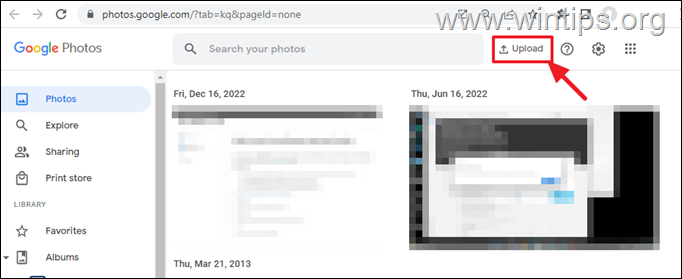
ბ. In ატვირთვა FROM-დან ფანჯარა, აირჩიეთ კომპიუტერი.
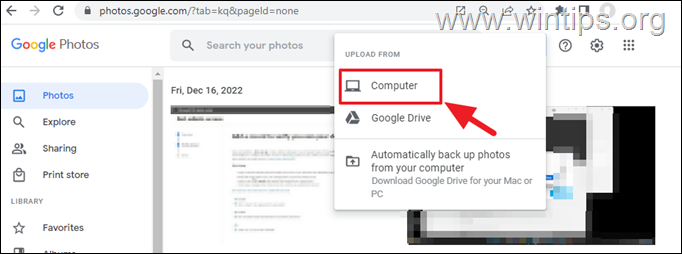
გ. ბოლოს აირჩიეთ ფოტოები, რომელთა სარეზერვო ასლის შექმნა გსურთ Google Photos-ში და დააწკაპუნეთ გახსენით. *
* Შენიშვნა: რამდენიმე ფოტოს ასარჩევად, თქვენთვის სასურველი ფოტოების არჩევისას დააჭირეთ SHIFT ღილაკს.
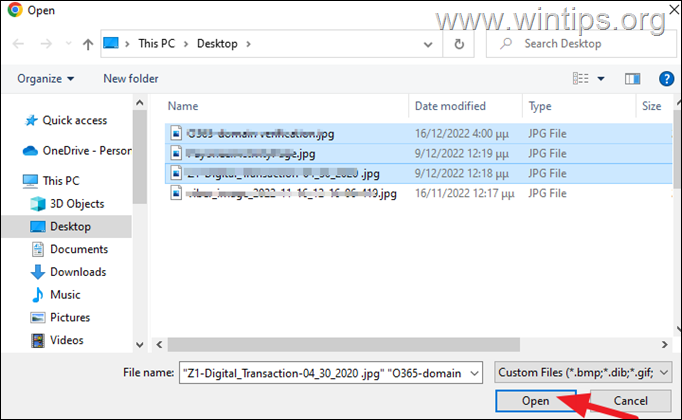
მეთოდი 2. შექმენით ლოკალური ფოტოების სარეზერვო ასლი Google Photos-ში Google Drive დესკტოპის აპით.
კიდევ ერთი მარტივი გზა თქვენი ადგილობრივი კომპიუტერიდან Google Drive-ში მრავალი ფოტოს სარეზერვო ასლის შესაქმნელად და ატვირთვისთვის არის Google Drive დესკტოპის აპის გამოყენება.
Google Drive აპლიკაცია გაძლევთ საშუალებას მარტივად ატვირთოთ ადგილობრივი საქაღალდე ფოტოებით და სხვა სურათებით თქვენი კომპიუტერიდან ან MAC-დან Google Photos-ში.
ატვირთეთ თქვენი ფოტოები Google Photos-ში Google Drive დესკტოპის აპლიკაციით:
1. ჩამოტვირთეთ და დააინსტალირეთ Google Drive დესკტოპისთვის განკუთვნილი აპი.
2. როდესაც ინსტალაცია დასრულდა დააწკაპუნეთ შედით ბრაუზერით და შედით თქვენი Google ანგარიშით Google Drive-ში.
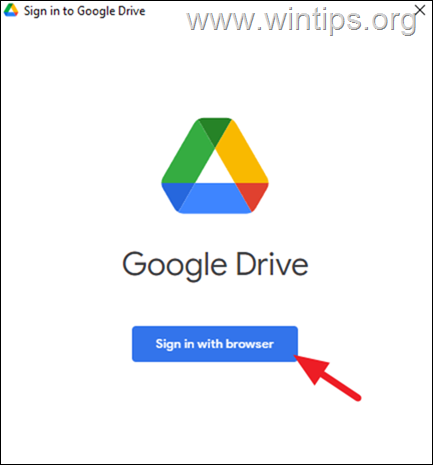
3. შესვლის შემდეგ, დააწკაპუნეთ მარჯვენა ღილაკით ზე გუგლ დრაივი აპის ხატულა და გადადით პარამეტრები > პრეფერენციები.
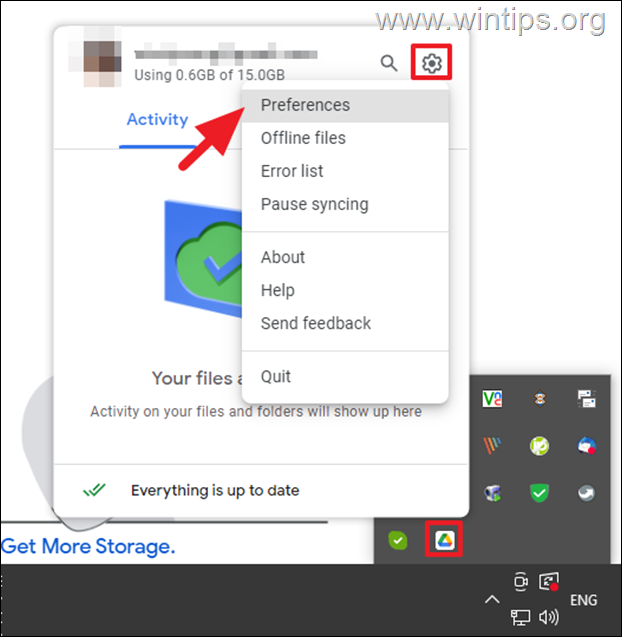
2. Google Drive Preferences ფანჯარაში დააწკაპუნეთ Დაამატე ფოლდერი.
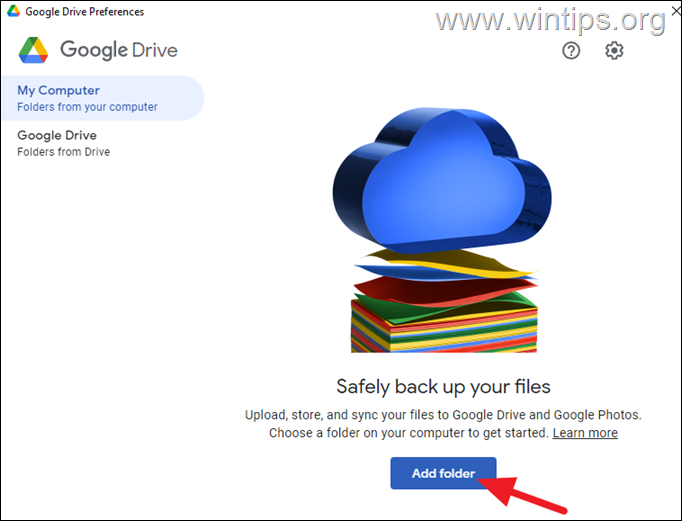
3ა. ახლა აირჩიეთ თქვენი კომპიუტერის რომელი საქაღალდედან გსურთ, რომ მასში შემავალი ფოტოები აიტვირთოს Google Photos-ში.*
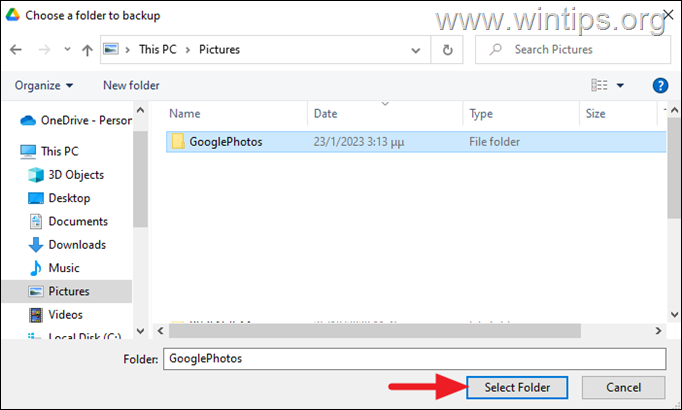
3ბ. ზე პარამეტრები ეკრანი, ჩეკი The სარეზერვო ასლი Google Photos-ში ვარიანტი და მოხსენით მონიშვნა The სინქრონიზაცია Google Drive-თან ვარიანტი. შემდეგ, დააწკაპუნეთ შესრულებულია.
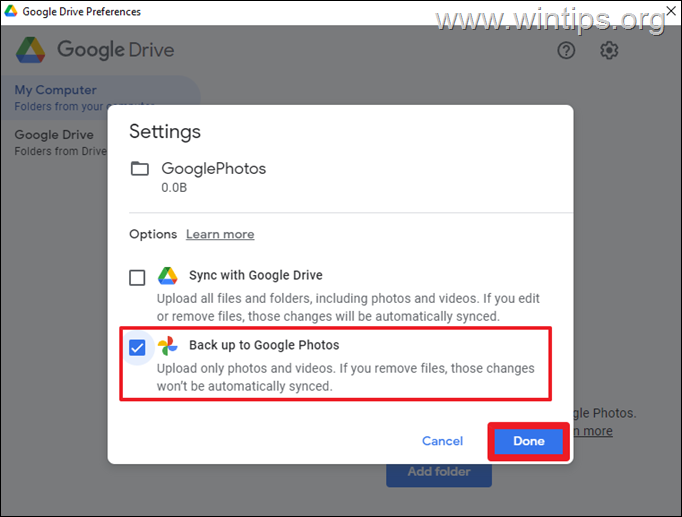
3c. შემდეგი, დააწკაპუნეთ Გადარჩენა.
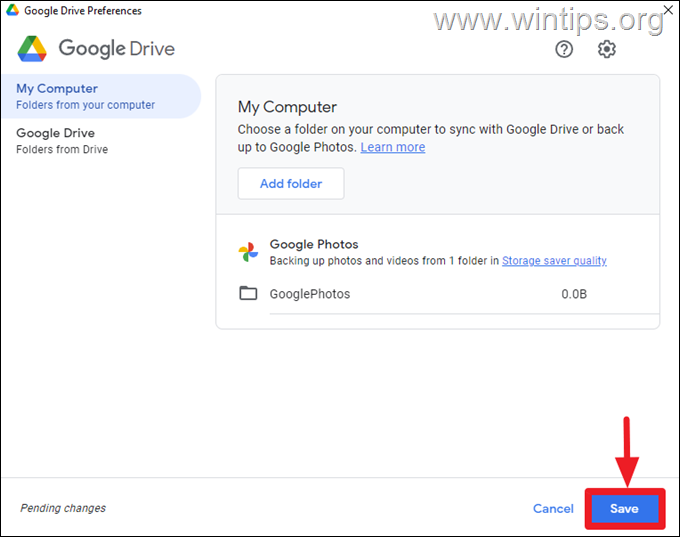
4. და ბოლოს, დაელოდეთ სანამ ყველა ფოტო არჩეული საქაღალდიდან აიტვირთება Google Photos-ში.*
* Შენიშვნა: ნაგულისხმევად, თქვენი ფოტოები შეინახება შემცირებული ხარისხით, რათა დაზოგოთ სივრცე Google Photos-ში. ამის შესაცვლელად და თქვენი ფოტოების ორიგინალურ ხარისხში ატვირთვისთვის:
ა. დააწკაპუნეთ მეხსიერების დაზოგვის ხარისხი
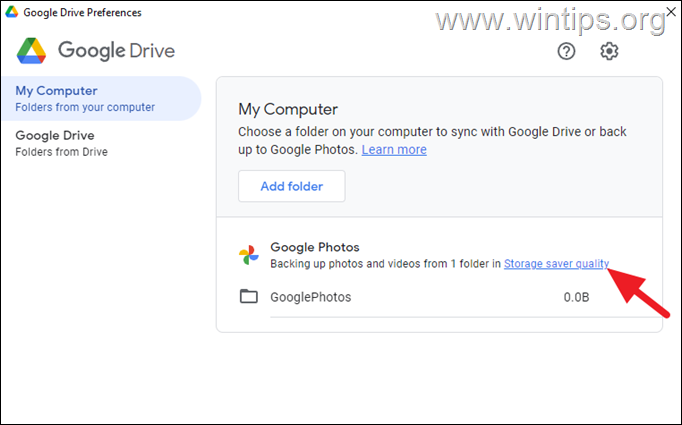
ბ. აირჩიეთ ორიგინალური ხარისხი და Გადარჩენა, ატვირთოთ თქვენი ფოტოები ორიგინალური (მაქს) ხარისხით.
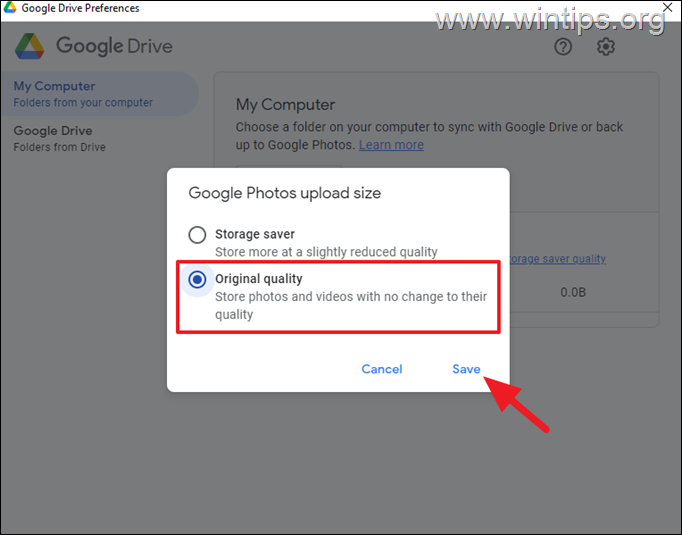
Ის არის! შემატყობინეთ, დაგეხმარათ თუ არა ეს სახელმძღვანელო თქვენი გამოცდილების შესახებ თქვენი კომენტარის დატოვებით. გთხოვთ მოიწონოთ და გააზიაროთ ეს სახელმძღვანელო სხვების დასახმარებლად.